Как разблокировать загрузчик на OnePlus 12 (видео)
Это руководство покажет вам, как разблокировать загрузчик на вашем OnePlus 12. Новейшее дополнение к семейству OnePlus включает в себя мощные характеристики и множество интригующих вкусностей в рукавах. Это, безусловно, отметит большинство предварительных условий для широкой аудитории, однако то же мнение может не найти отклика среди технических энтузиастов. С тех пор, как раздобыть инструмент для разблокировки стало крайне сложно, OEM больше не является любимой игрушкой разработчика.
В результате у вас не будет множества ПЗУ и модов для этого устройства. Тем не менее, у нас по-прежнему есть возможность получить административные привилегии, рутировав устройство, разместив множество модулей и перейдя с ColorOS на OxygenOS, среди прочего. Но чтобы выполнить любую из этих настроек, вам придется разблокировать загрузчик вашего OnePlus 12. И в этом руководстве мы покажем вам, как это сделать. Итак, без лишних слов, давайте начнем.
Преимущества и риски разблокировки загрузчика

Разблокировка загрузчика — это путь к получению максимальных преимуществ экосистемы Android с открытым исходным кодом. Например, вы сможете установить кастомное ПЗУ или прошить кастомное рекавери, например TWRP. Кроме того, вы также сможете получить доступ к системному разделу, а также административные привилегии, рутировав свое устройство через Magisk.
Программы для Windows, мобильные приложения, игры - ВСЁ БЕСПЛАТНО, в нашем закрытом телеграмм канале - Подписывайтесь:)
Это позволит вам прошить модули Magisk, Xposed Framework, темы Substratum, Viper4Android и другие. Кроме того, вы также сможете прошить OxygenOS поверх ColorOS. Однако выполнение этих настроек также сопряжено с некоторыми нежелательными рисками. Во-первых, это сотрет все данные, а также может аннулировать гарантию на устройство.
Аналогично, сертификация Widevine L1 будет понижена до L3, тем самым не позволяя вам транслировать контент в формате HD (ИСПРАВЛЕНО). Также будут активированы SafetyNet и Play Integrity (ИСПРАВЛЕНО), что не позволит вам использовать банковские приложения (ИСПРАВЛЕНО). Итак, если это хорошо, давайте начнем с шагов по разблокировке загрузчика на OnePlus 12.
Как разблокировать загрузчик на OnePlus 12
Приведенный ниже процесс сотрет все данные с вашего устройства. Поэтому заранее сделайте полную резервную копию устройства. Droidwin и его участники не несут ответственности в случае термоядерной войны, если вас не разбудил будильник или если что-то случится с вашим устройством и данными, выполнив следующие действия.
ШАГ 1. Установите Android SDK

Прежде всего, вам необходимо установить Android SDK Platform Tools на свой компьютер. Это официальный двоичный файл ADB и Fastboot, предоставленный Google, и единственный рекомендуемый. Поэтому скачайте его, а затем извлеките в любое удобное место на вашем компьютере. При этом вы получите папку инструментов платформы, которая будет использоваться в этом руководстве.
ШАГ 2. Включите отладку по USB и разблокировку OEM
Далее вам нужно будет включить отладку по USB и разблокировку OEM на вашем устройстве. Первый сделает ваше устройство узнаваемым на ПК в режиме ADB. Это позволит вам загрузить ваше устройство в режиме быстрой загрузки. С другой стороны, OEM-разблокировка необходима для выполнения процесса разблокировки загрузчика.
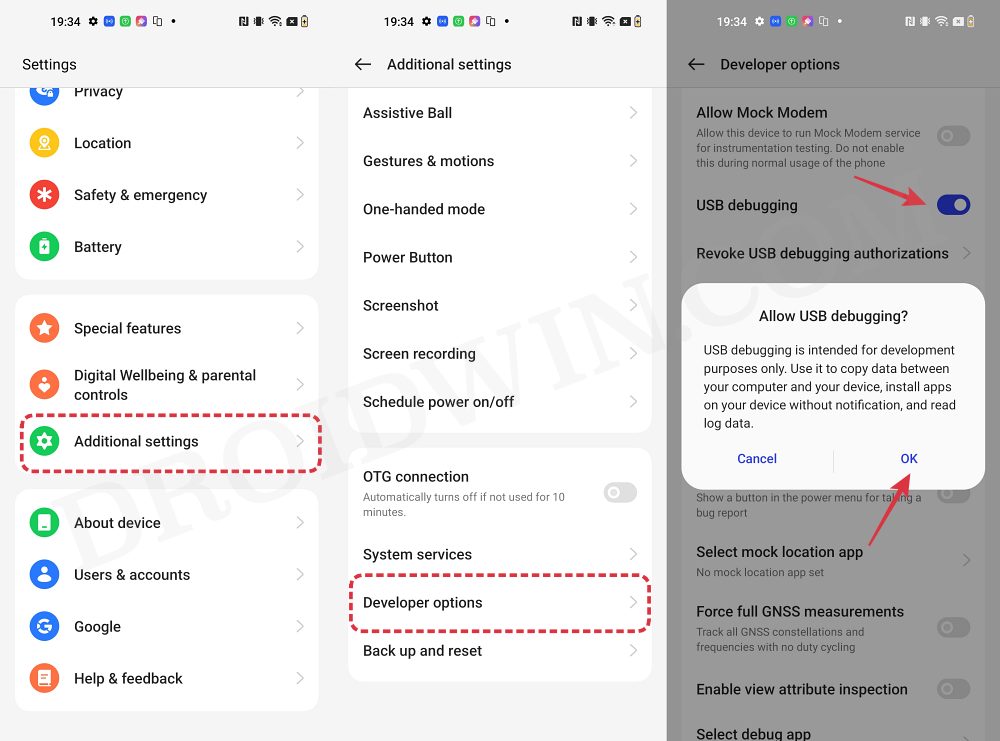
Итак, перейдите в «Настройки» > «О телефоне» > нажмите «Номер сборки» 7 раз > вернитесь в «Настройки» > «Система» > «Дополнительно» > «Параметры разработчика» > «Включить отладку по USB и разблокировку OEM».
ШАГ 3. Загрузите OnePlus 12 в режим быстрой загрузки
- Подключите ваше устройство к ПК через USB-кабель. Убедитесь, что отладка по USB включена.
- Затем перейдите в папку инструментов платформы, введите CMD в адресную строку и нажмите Enter. Это запустит командную строку.
- Введите следующую команду в окне CMD, чтобы загрузить ваше устройство в режиме Fastboot Modeadb, перезагрузите загрузчик.

- Теперь введите приведенную ниже команду, чтобы проверить устройства Fastboot Connection.

- Если вы получили идентификатор устройства, за которым следует ключевое слово fastboot, соединение установлено успешно, и теперь вы можете приступить к разблокировке загрузчика на своем OnePlus 12.
ШАГ 4. Установите драйверы Fastboot
Далее вам необходимо установить драйверы быстрой загрузки, чтобы ваш компьютер мог идентифицировать подключенное устройство в режиме быстрой загрузки. Поэтому, пожалуйста, ознакомьтесь с нашим руководством по установке драйверов Fastboot в Windows 11.
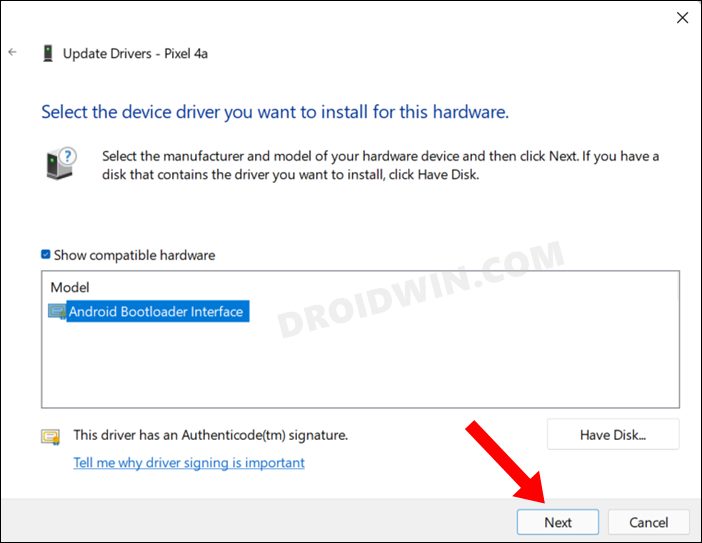
ШАГ 5. Разблокируйте загрузчик на OnePlus 12
- Введите приведенную ниже команду в окне CMD, которое открывается внутри разблокировки прошивки Platform-toolsfastboot.

- В этот момент вы получите подтверждающее сообщение на свое устройство. Используйте клавиши громкости, чтобы выбрать опцию «Разблокировать загрузчик», и нажмите кнопку питания, чтобы подтвердить это.

- Устройство пройдет сброс, после чего загрузчик будет разблокирован. Имейте в виду, что первая загрузка может занять до минуты, это совершенно нормально.
- Кроме того, вам придется войти в Google ID и настроить свое устройство с нуля, поскольку произошла очистка. Вот и все.
Это были шаги по разблокировке загрузчика на OnePlus 12. Если у вас есть какие-либо вопросы относительно вышеупомянутых шагов, сообщите нам об этом в комментариях. Мы свяжемся с вами с решением в ближайшее время.

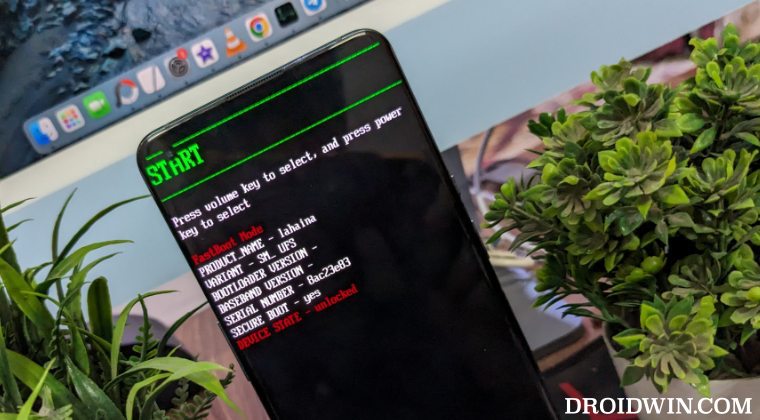
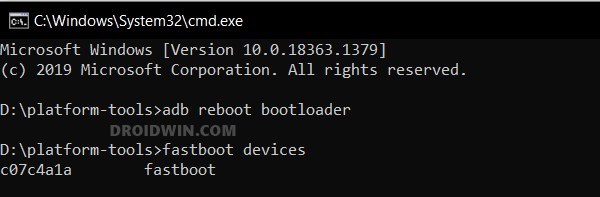
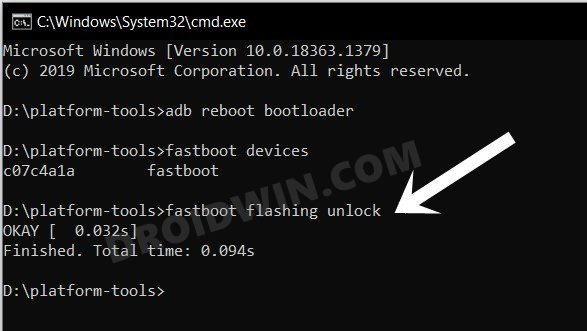
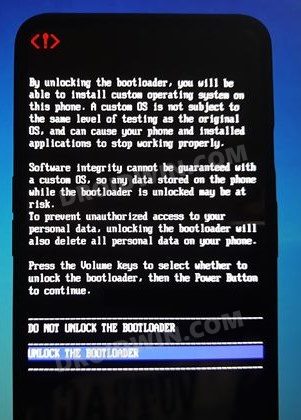


![Понизьте версию Pixel с Android 14 до Android 13 [2 Methods] [Video]](https://vgev.ru/wp-content/uploads/2023/02/downgrade-android-14-to-android-13.jpg)
![Фазмофобия не загружается/Игра не найдена [Fixed]](https://vgev.ru/wp-content/uploads/2022/12/phasmophobia-not-loading-game-not-found-error.jpg)
![Присоединение к Google Meet по телефону не работает на iPhone iOS 15+ [Fix]](https://vgev.ru/wp-content/uploads/2022/09/google-meet-join-by-phone-not-working-on-iphone-ios-15.jpg)